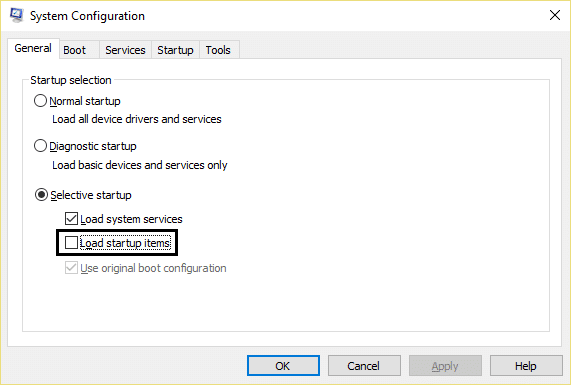แก้ไข Windows 10 Mouse ค้างหรือปัญหาค้าง
เผยแพร่แล้ว: 2017-07-08
แก้ไขปัญหาเมาส์ค้างใน Windows 10 หรือปัญหาติดขัด: หากคุณเพิ่งอัปเกรดเป็น Windows 10 คุณอาจประสบปัญหานี้เมื่อเมาส์ค้างหรือค้างอยู่สองสามนาที และคุณไม่สามารถทำอะไรได้เลยด้วยเหตุนี้ บางครั้งเคอร์เซอร์ล่าช้าไปสองสามวินาทีแล้วกลับมาเป็นปกติอีกครั้ง ซึ่งเป็นปัญหาที่แปลกมาก ปัญหาหลักน่าจะเป็นไดรเวอร์ที่อาจเข้ากันไม่ได้หลังจากการอัปเกรด เนื่องจากเป็นไปได้ว่าไดรเวอร์อาจถูกแทนที่ด้วย Windows เวอร์ชันที่อัปเกรดแล้ว ทำให้เกิดข้อขัดแย้งซึ่งทำให้เคอร์เซอร์ค้างอยู่ใน Windows 10

อย่างไรก็ตาม ปัญหาการค้างของเมาส์ใน Windows 10 ไม่ได้จำกัดอยู่แค่คำอธิบายข้างต้น และสิ่งนี้ไม่ค่อยเกิดขึ้น ดังนั้นผู้ใช้อาจไม่สังเกตเห็นปัญหานี้ในบางครั้ง และเมื่อเกิดปัญหา การแก้ไขปัญหานี้จะกลายเป็นความเจ็บปวดอย่างแท้จริง มาดูความเป็นไปได้ทั้งหมดของปัญหานี้และไม่เสียเวลา เรามาดูวิธีการแก้ไขการค้างของเมาส์ Windows 10 หรือปัญหาที่ติดอยู่กับคู่มือการแก้ไขปัญหาที่แสดงด้านล่าง
สารบัญ
- แก้ไข Windows 10 Mouse ค้างหรือปัญหาค้าง
- วิธีที่ 1: ดำเนินการคลีนบูต
- วิธีที่ 2: ใช้ปุ่มฟังก์ชันเพื่อตรวจสอบทัชแพด
- วิธีที่ 3: ตรวจสอบให้แน่ใจว่าทัชแพดเปิดอยู่
- วิธีที่ 4: ตรวจสอบคุณสมบัติของเมาส์
- วิธีที่ 5: เรียกใช้ตัวแก้ไขปัญหาอุปกรณ์
- วิธีที่ 6: อัปเดตไดรเวอร์เมาส์เป็นเมาส์ PS/2 ทั่วไป
- วิธีที่ 7: ติดตั้งไดรเวอร์เมาส์ใหม่
- วิธีที่ 8: ตั้งค่าตัวเลื่อนเวลาเปิดใช้งานตัวกรองเป็น0
- วิธีที่ 9: ปิดใช้งาน Realtek HD Audio Manager
- วิธีที่ 10: ตรวจสอบให้แน่ใจว่า Windows เป็นเวอร์ชันล่าสุด
แก้ไข Windows 10 Mouse ค้างหรือปัญหาค้าง
อย่าลืมสร้างจุดคืนค่าในกรณีที่มีสิ่งผิดปกติเกิดขึ้น
ในขณะที่เคอร์เซอร์หรือเมาส์ค้างอยู่ใน Windows 10 คุณอาจต้องการนำทางใน Windows ด้วยแป้นพิมพ์ ดังนั้นนี่คือปุ่มลัดสองสามปุ่มซึ่งจะทำให้การนำทางง่ายขึ้น:
1. ใช้ คีย์ Windows เพื่อเข้าถึงเมนูเริ่ม
2. ใช้ Windows Key + X เพื่อเปิด Command Prompt, Control Panel, Device Manager เป็นต้น
3. ใช้แป้นลูกศรเพื่อเรียกดูและเลือกตัวเลือกต่างๆ
4. ใช้ Tab เพื่อนำทางไปยังรายการต่างๆ ในแอปพลิเคชัน และ Enter เพื่อเลือกแอปเฉพาะหรือเปิดโปรแกรมที่ต้องการ
5. ใช้ Alt + Tab เพื่อเลือกระหว่างหน้าต่างที่เปิดอยู่ต่างๆ
นอกจากนี้ ให้ลองใช้เมาส์ USB หากเคอร์เซอร์แทร็คแพดค้างหรือค้าง และดูว่าใช้งานได้หรือไม่ ใช้เมาส์ USB จนกว่าปัญหาจะได้รับการแก้ไข จากนั้นคุณสามารถสลับกลับไปที่แทร็คแพดได้อีกครั้ง
วิธีที่ 1: ดำเนินการคลีนบูต
บางครั้งซอฟต์แวร์ของบริษัทอื่นอาจขัดแย้งกับเมาส์ ดังนั้น คุณจึงประสบปัญหาการค้างหรือค้างในไม่กี่นาที ในการ แก้ไขปัญหาเมาส์ค้างใน Windows 10 หรือปัญหาค้าง คุณต้องดำเนินการคลีนบูตในพีซีของคุณและวินิจฉัยปัญหาทีละขั้นตอน
วิธีที่ 2: ใช้ปุ่มฟังก์ชันเพื่อตรวจสอบทัชแพด
บางครั้งปัญหานี้อาจเกิดขึ้นเนื่องจากการปิดใช้งานทัชแพดและอาจเกิดขึ้นได้โดยไม่ได้ตั้งใจ ดังนั้นจึงควรตรวจสอบเสมอว่าไม่ใช่กรณีนี้ แล็ปท็อปที่แตกต่างกันมีชุดค่าผสมที่แตกต่างกันในการเปิด/ปิดทัชแพด เช่น ใน แล็ปท็อป Dell ของฉัน การรวมกันคือ Fn + F3 ใน Lenovo มันคือ Fn + F8 เป็นต้น
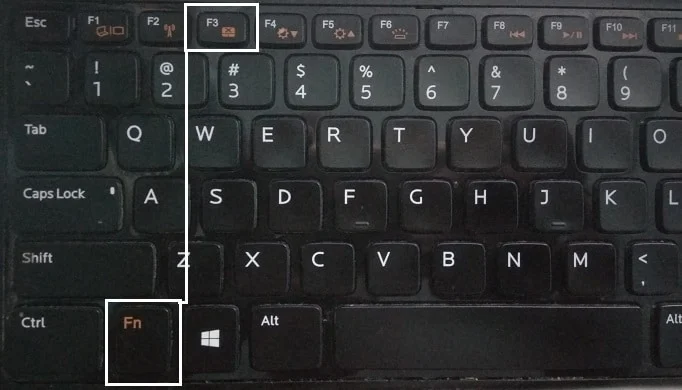
ในแล็ปท็อปส่วนใหญ่ คุณจะพบเครื่องหมายหรือสัญลักษณ์ของทัชแพดบนปุ่มฟังก์ชัน เมื่อคุณพบว่ากดชุดค่าผสมเพื่อเปิดหรือปิดใช้งานทัชแพดและดูว่าคุณสามารถให้เคอร์เซอร์หรือเมาส์ทำงานได้หรือไม่
วิธีที่ 3: ตรวจสอบให้แน่ใจว่าทัชแพดเปิดอยู่
1.กด Windows Key + X จากนั้นเลือก Control Panel
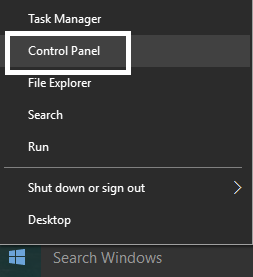
2. คลิกที่ Hardware and Sound จากนั้นคลิกที่ Mouse Option หรือ Dell Touchpad
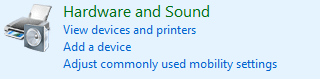
3.ตรวจสอบให้แน่ใจว่า ได้ตั้งค่าการสลับเปิด/ปิดทัชแพดเป็น ON ใน Dell Touchpad แล้วคลิกบันทึกการเปลี่ยนแปลง
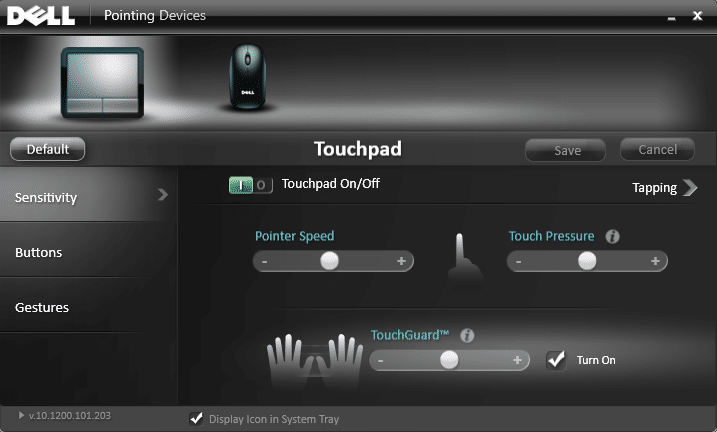
4. ตอนนี้ภายใต้ อุปกรณ์และเครื่องพิมพ์ ให้คลิกที่ เมาส์

5. สลับไปที่ แท็บตัวเลือกตัวชี้ และ ยกเลิกการเลือกซ่อนตัวชี้ขณะพิมพ์
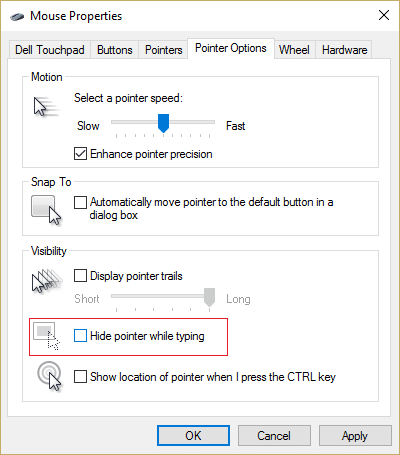
6. คลิก Apply ตามด้วย OK
7. รีบูตเครื่องพีซีของคุณเพื่อบันทึกการเปลี่ยนแปลง สิ่งนี้จะช่วยคุณ แก้ไข Windows 10 Mouse Freezes หรือปัญหาที่ค้างอยู่ แต่ถ้าไม่ทำต่อ
วิธีที่ 4: ตรวจสอบคุณสมบัติของเมาส์
1.กด Windows Key + I จากนั้นเลือก Devices
2. เลือก เมาส์และทัชแพด จากเมนูด้านซ้าย แล้วคลิก ตัวเลือกเมาส์เพิ่มเติม
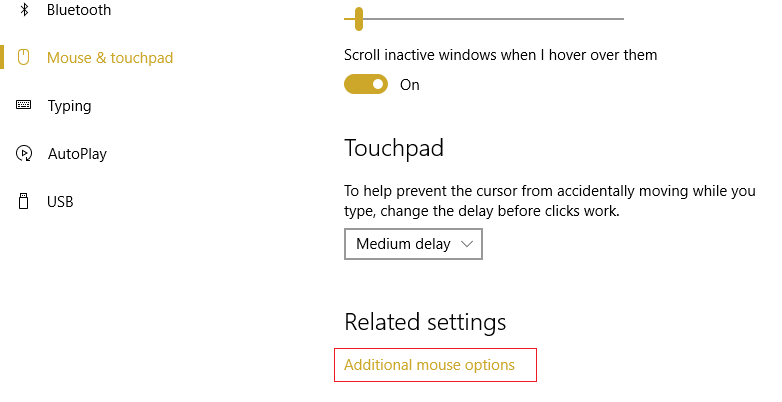
3. สลับไปที่แท็บสุดท้ายในหน้าต่าง คุณสมบัติของเมาส์ และชื่อของแท็บนี้ขึ้นอยู่กับผู้ผลิต เช่น Device Settings, Synaptics หรือ ELAN เป็นต้น
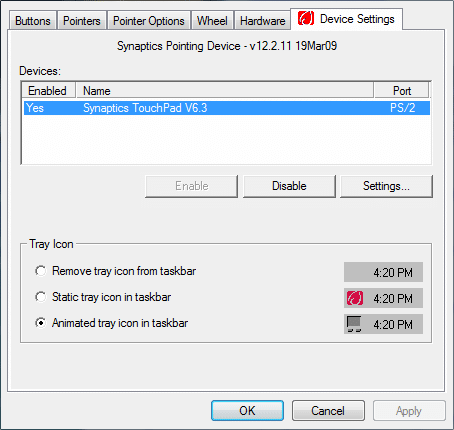
4. ถัดไป คลิกอุปกรณ์ของคุณ จากนั้นคลิก “ เปิดใช้งาน “
5. รีบูตเครื่องพีซีของคุณเพื่อบันทึกการเปลี่ยนแปลง

หากคุณปฏิบัติตามวิธีการข้างต้นตามที่แสดงด้านบน การดำเนินการนี้น่าจะแก้ไขได้ Fix Windows 10 Mouse Freezes หรือปัญหาที่ติดอยู่ แต่ถ้าด้วยเหตุผลบางอย่างคุณยังติดอยู่ให้ทำตามวิธีถัดไป
วิธีที่ 5: เรียกใช้ตัวแก้ไขปัญหาอุปกรณ์
1. เปิดแผงควบคุมอีกครั้งโดยกด Windows Key + X
2. ตอนนี้ คลิก ค้นหาและแก้ไขปัญหา ภายใต้ ระบบและความปลอดภัย
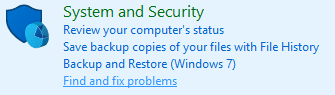
3. คลิก ฮาร์ดแวร์และเสียง จากนั้นคลิกที่ ฮาร์ดแวร์และอุปกรณ์
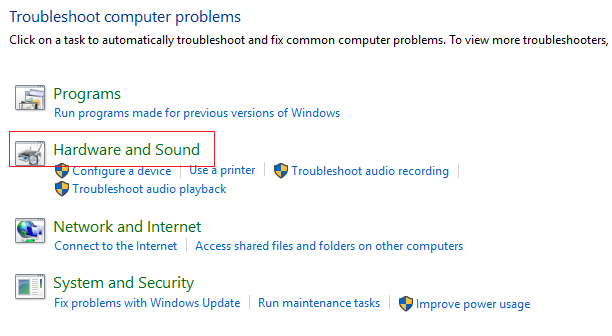
4. เรียกใช้ตัวแก้ไขปัญหา และทำตามคำแนะนำบนหน้าจอเพื่อแก้ไขปัญหา
วิธีที่ 6: อัปเดตไดรเวอร์เมาส์เป็นเมาส์ PS/2 ทั่วไป
1.กด Windows Key + X จากนั้นเลือก Device Manager
2.ขยาย เมาส์และอุปกรณ์ชี้ตำแหน่งอื่นๆ
3. เลือก อุปกรณ์เมาส์ ของคุณในกรณีของฉันคือ Dell Touchpad แล้วกด Enter เพื่อเปิด หน้าต่างคุณสมบัติ
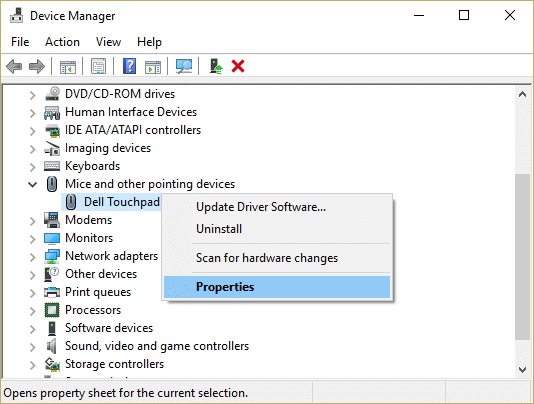
4.สลับไปที่ แท็บไดรเวอร์ แล้วคลิก อัปเดตไดรเวอร์
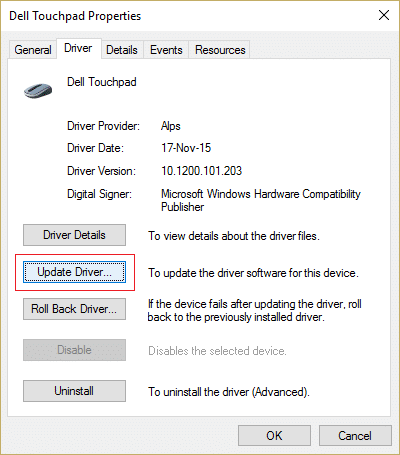
5. ตอนนี้ เลือก เรียกดูคอมพิวเตอร์ของฉัน เพื่อหาซอฟต์แวร์ไดรเวอร์
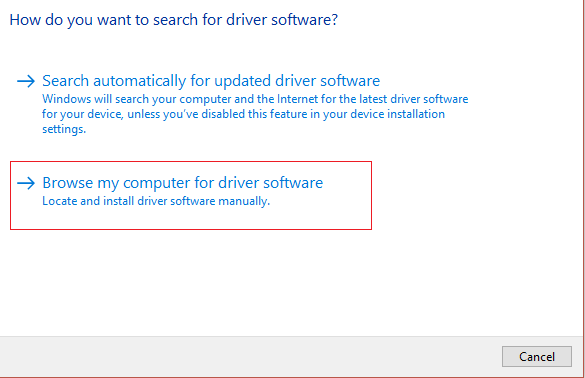
6.จากนั้น เลือก ให้ฉันเลือกจากรายการไดรเวอร์อุปกรณ์ในคอมพิวเตอร์ของฉัน
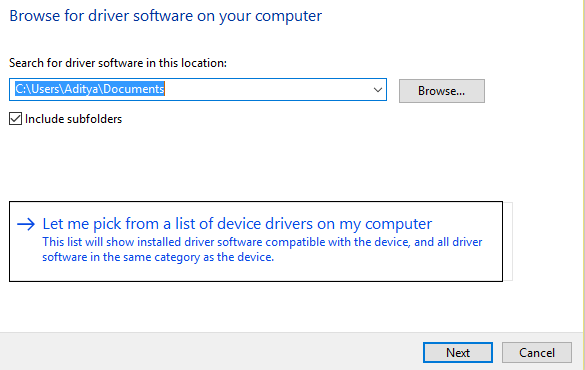
7. เลือก PS/2 Compatible Mouse จากรายการและคลิก Next
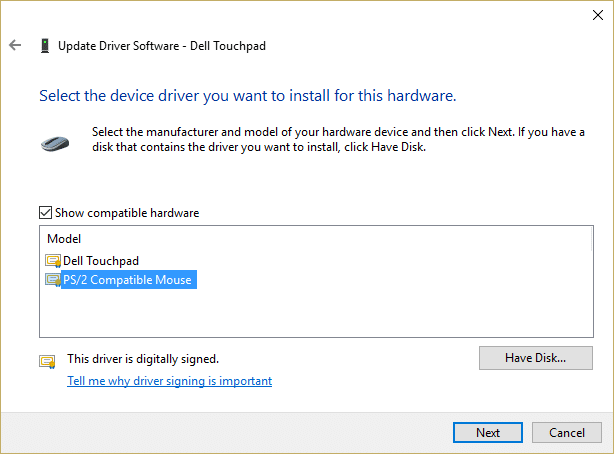
8. หลังจากติดตั้งไดรเวอร์แล้ว ให้รีสตาร์ทพีซีของคุณเพื่อบันทึกการเปลี่ยนแปลง
วิธีที่ 7: ติดตั้งไดรเวอร์เมาส์ใหม่
1.กด Windows Key + X จากนั้นเลือก Control Panel
2. ในหน้าต่างตัวจัดการอุปกรณ์ ให้ขยาย Mice และอุปกรณ์ชี้ตำแหน่งอื่นๆ
3. เลือกอุปกรณ์เมาส์ของคุณแล้วกด Enter เพื่อเปิด คุณสมบัติของอุปกรณ์
4.สลับไปที่แท็บไดรเวอร์ จากนั้นเลือก ถอนการติดตั้ง แล้วกด Enter
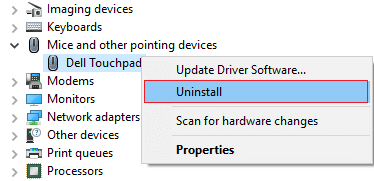
5.หากระบบขอการยืนยัน ให้เลือกใช่
6. รีบูตเครื่องพีซีของคุณเพื่อบันทึกการเปลี่ยนแปลง
7.Windows จะติดตั้งไดรเวอร์เริ่มต้นสำหรับเมาส์ของคุณโดยอัตโนมัติ
วิธีที่ 8: ตั้งค่าตัวเลื่อนเวลาเปิดใช้งานตัวกรองเป็น0
1.กด Windows Key + I เพื่อเปิด Settings จากนั้น คลิก Devices
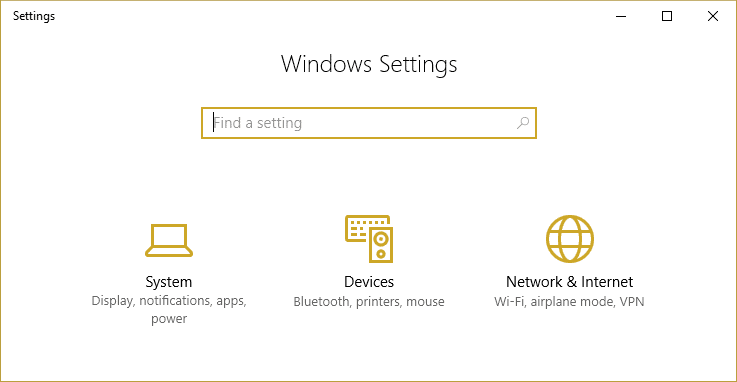
2. เลือก เมาส์และทัชแพด จากเมนูด้านซ้าย และคลิก ตัวเลือกเมาส์เพิ่มเติม
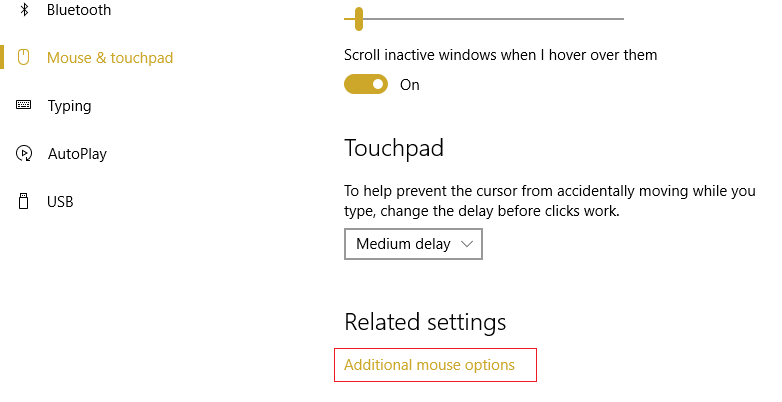
3. คลิก แท็บ ClickPad แล้วคลิกการตั้งค่า
4. คลิก ขั้นสูง และ ตั้งค่าตัวเลื่อนเวลาเปิดใช้งานตัวกรองเป็น 0
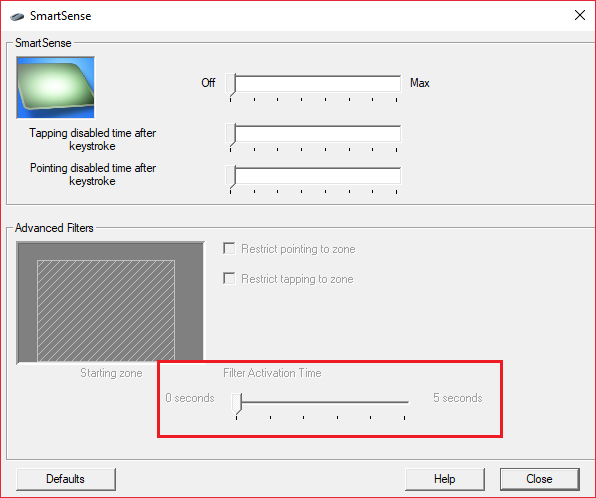
5. รีบูตเครื่องพีซีของคุณเพื่อบันทึกการเปลี่ยนแปลง
วิธีที่ 9: ปิดใช้งาน Realtek HD Audio Manager
1. กดปุ่ม Ctrl + Shift + Esc พร้อมกันเพื่อเปิด ตัวจัดการงาน
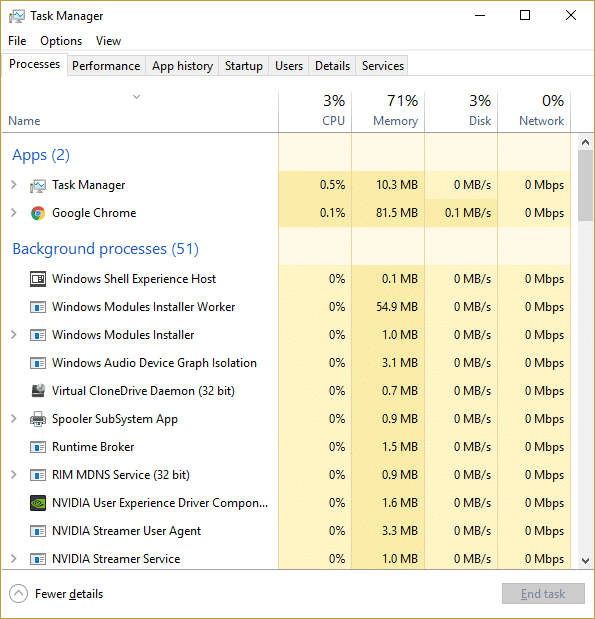
2. สลับไปที่แท็บเริ่มต้น และ ปิดใช้งานโปรแกรมจัดการเสียง Realtek HD
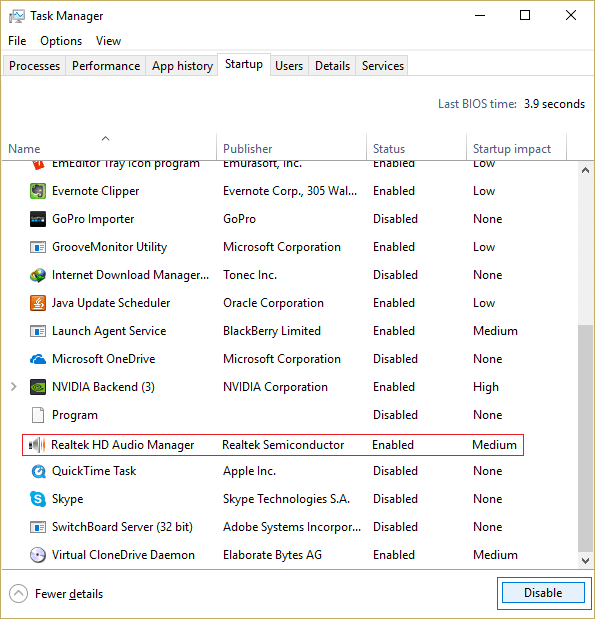
3. รีบูตเครื่องพีซีของคุณเพื่อบันทึกการเปลี่ยนแปลง
ด้วยเหตุผลแปลก ๆ บางอย่าง Realtek HD Audio Manager ดูเหมือนจะขัดแย้งกับ Windows Mouse และการปิดใช้งานดูเหมือนว่าจะ แก้ไข Windows 10 Mouse Freezes หรือปัญหาที่ติดอยู่
วิธีที่ 10: ตรวจสอบให้แน่ใจว่า Windows เป็นเวอร์ชันล่าสุด
1.กด Windows Key + I จากนั้นเลือก Update & Security
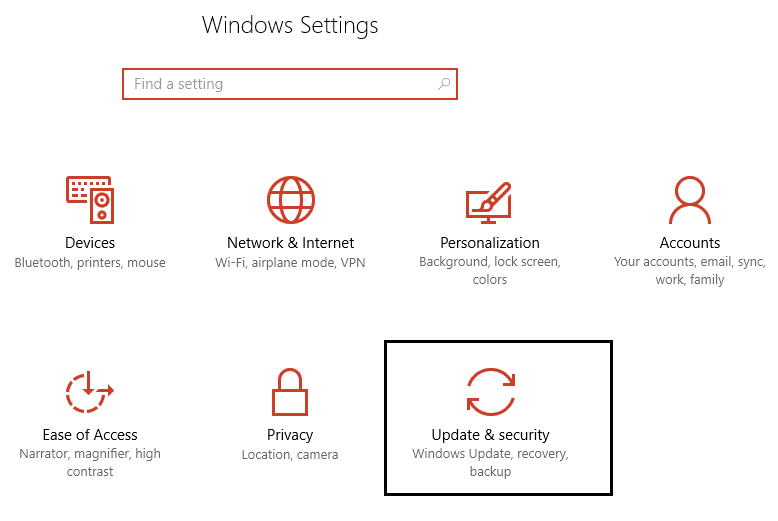
2. จากนั้น คลิก ตรวจหาการอัปเดต และตรวจสอบให้แน่ใจว่าได้ติดตั้งการอัปเดตที่รอดำเนินการ
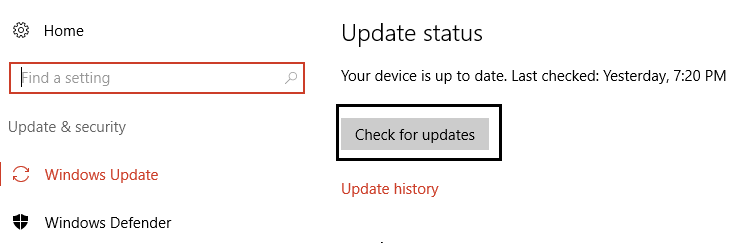
3.หลังจากติดตั้งการอัปเดตแล้ว ให้รีบูตพีซีของคุณ
แนะนำสำหรับคุณ:
- แก้ไข รีสตาร์ท เครื่องคอมพิวเตอร์ของคุณเพื่อติดตั้งการอัปเดตที่สำคัญ วนรอบ
- ไฟล์ทั้งหมดของคุณอยู่ในตำแหน่งที่คุณทิ้งไว้
- แก้ไข Opencl.dll ที่เสียหายใน Windows 10
- ปิดใช้งานการแจ้งเตือน Windows Creators Update ใน Windows Update
นั่นคือคุณประสบความสำเร็จในการ แก้ไข Windows 10 Mouse Freezes หรือปัญหาที่ค้างอยู่ แต่ถ้าคุณยังคงมีคำถามใดๆ เกี่ยวกับคู่มือนี้ อย่าลังเลที่จะถามพวกเขาในส่วนความคิดเห็น